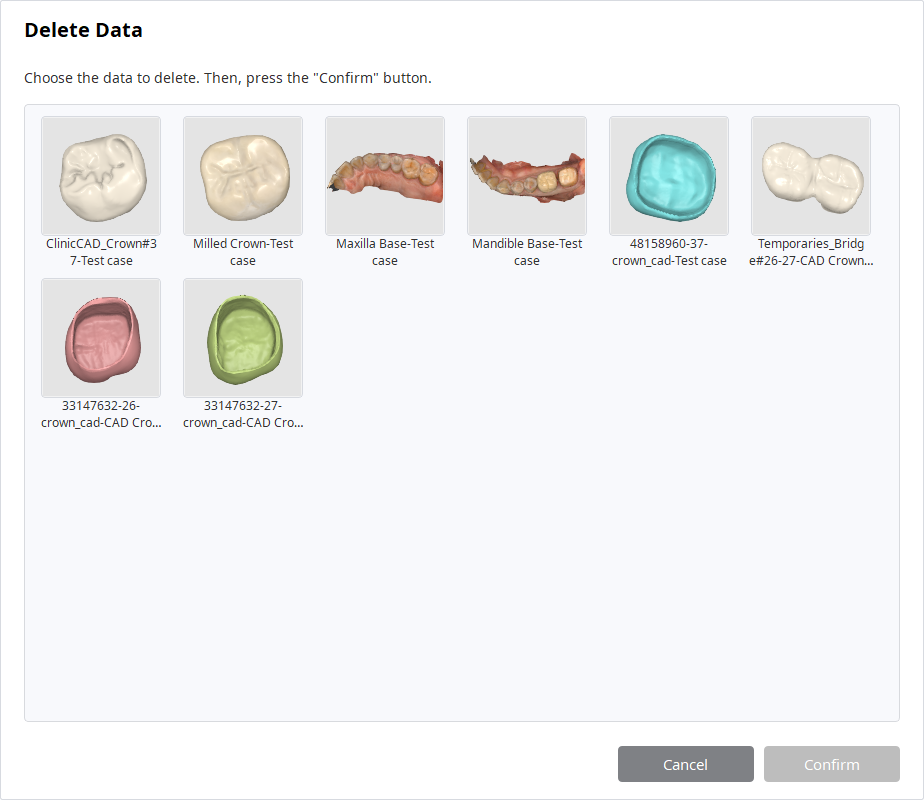In diesem Schritt können die Benutzer die Daten überprüfen, die automatisch aus dem Fall importiert wurden. Sie können auch Daten hinzufügen oder entfernen, die für das aktuelle Projekt benötigt werden.
Um diesen Schritt zu öffnen, klicken Sie auf das Symbol des Schritts, in dem Sie gerade arbeiten.
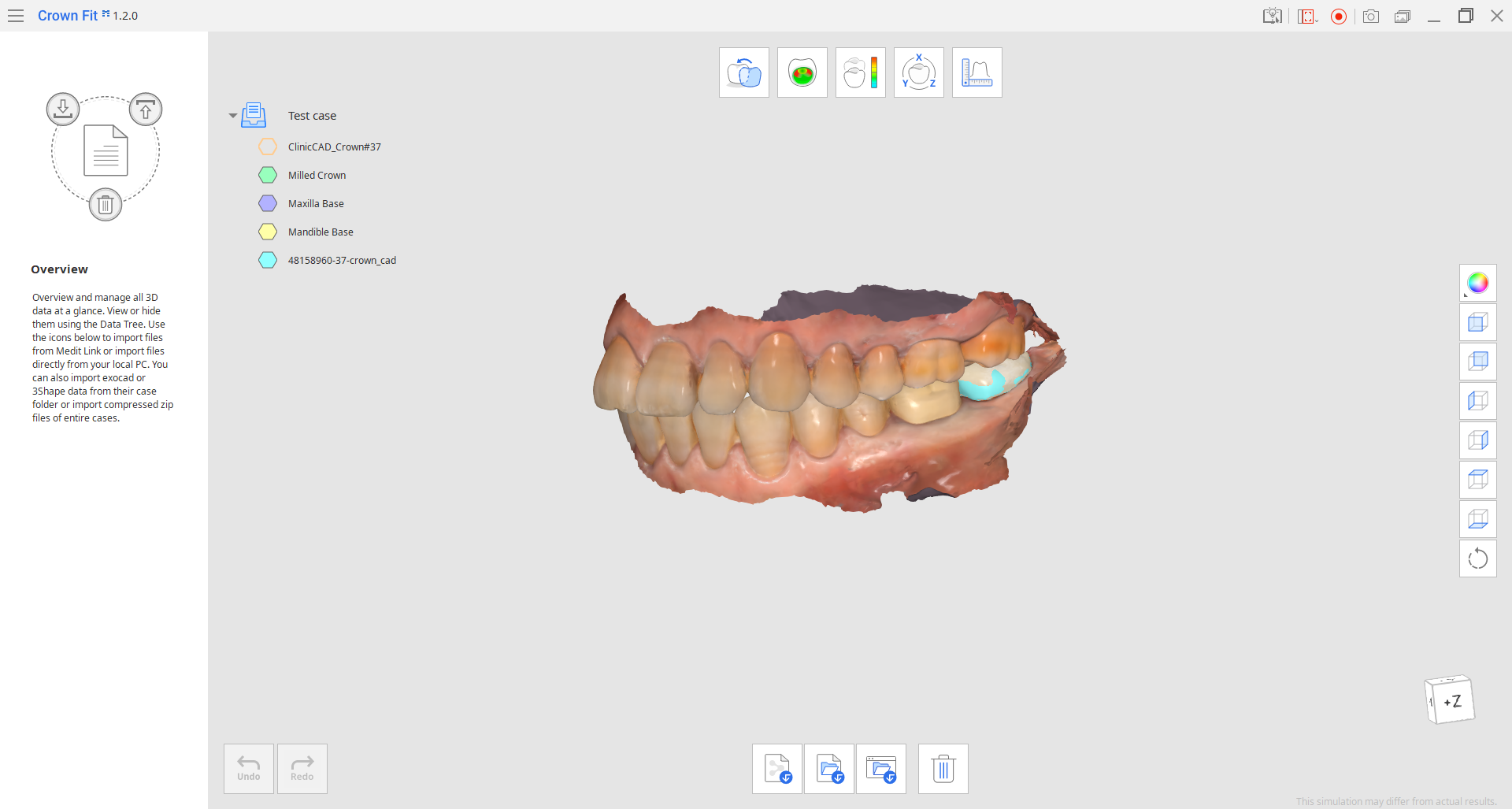
So fügen Sie Daten zum Projekt hinzu
Um zusätzliche Daten für das geöffnete Projekt einzubringen, benutzen Sie die Funktion Importieren am unteren Rand des Bildschirms. Sie benutzen sie, um Daten aus anderen Medit Link-Fällen, aus lokal gespeicherten Dateien oder sogar aus einem Ordner mit Daten aus exocad oder 3Shape zu importieren. Die neuen Daten werden als separate Gruppe im Datenbaum organisiert.
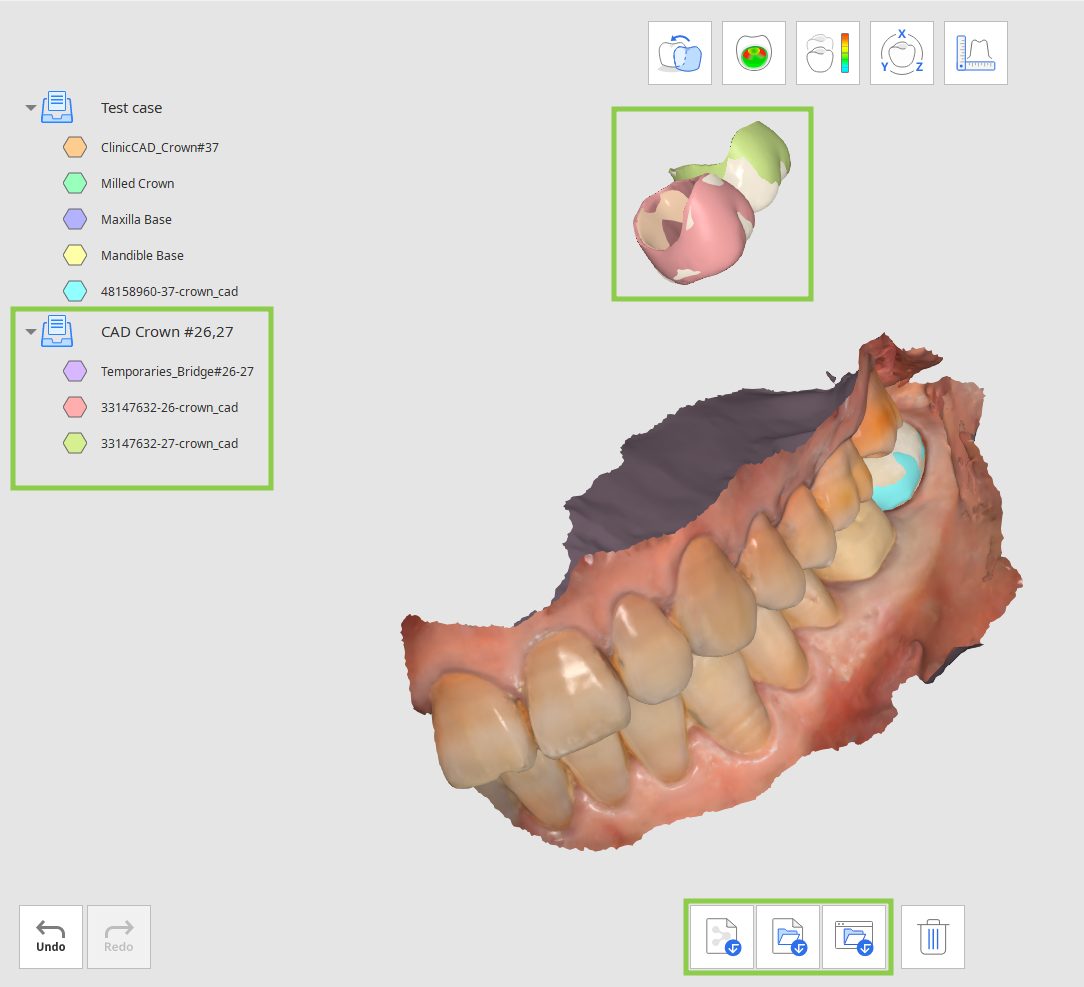
Wie Sie Daten aus dem Projekt entfernen
Um Daten aus dem aktuellen Projekt zu entfernen, benutzen Sie die Funktion „Daten löschen“ am unteren Rand. Wählen Sie im geöffneten Fenster die Daten aus, die Sie entfernen möchten, und klicken Sie auf „Bestätigen“.